Gmail Şifresi Nasıl Değiştirilir? | Görselli Anlatım

Gmail hesabınızın güvenliği, çevrimiçi varlığınızı korumak için oldukça önemlidir. Şifrenizi düzenli olarak değiştirmek, hesabınızı potansiyel tehditlere karşı güvende tutmanın etkili bir yoludur. Bu blog yazısında, size Gmail şifre değiştirme sürecini adım adım anlatacağım. Hesabınızın güvenliğini sağlamak ve kişisel verilerinizi korumak için hemen başlayalım!
Gmail Şifresi Nasıl Değiştirilir?
- Google arama motoruna "Google Hesap" yaz.
- Sağ üst kısımda yer alan "Oturum Açın" butonuna bas.
- Yukarıdaki "Güvenlik" sekmesine bas.
- Aşağıdaki "Şifre" adlı bölüme gir.
- Açılan ekranda "Mevcut" şifreni gir.
- Yeni şifre oluşturun ve şifreyi tekrar yazarak doğrulamasını yap.
Gmail hesabınızın şifresini düzenli olarak değiştirmek, çevrimiçi güvenliğiniz için oldukça önemlidir. Güçlü ve güvenli bir şifre kullanarak hesabınızı korumanın yanı sıra, zaman zaman şifrenizi değiştirmeniz, hesabınızı potansiyel tehditlere karşı daha da güçlü hale getirir. İşte adım adım Gmail şifre değiştirme süreci:
1. Google Arama Motoruna "Google Hesap" Yazın
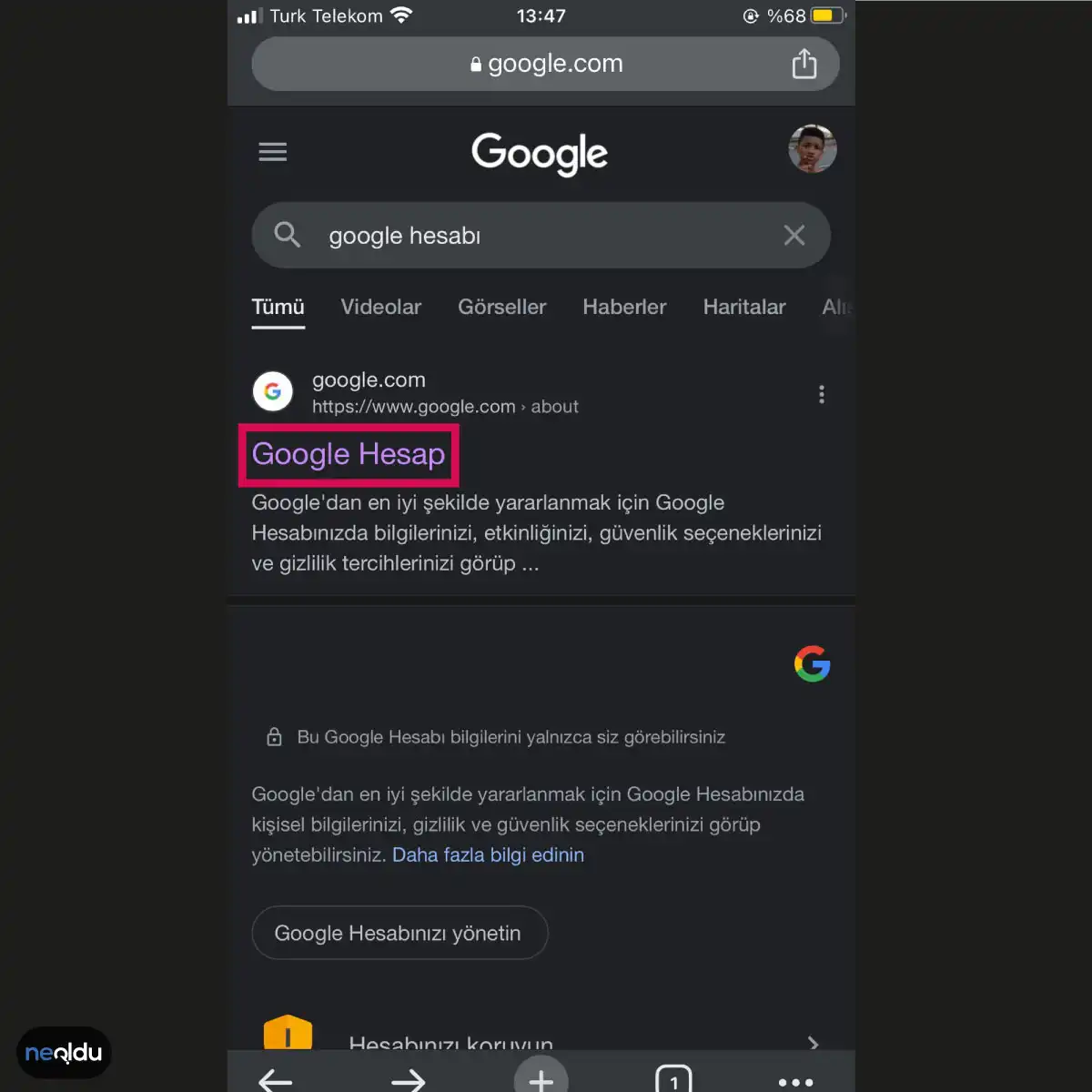
İlk olarak Google arama motoruna "Google Hesap" yazmanız gerekmektedir. Arından en üst kısımda yer bulunan sayfaya giriş yapın.
2. Oturum Açın
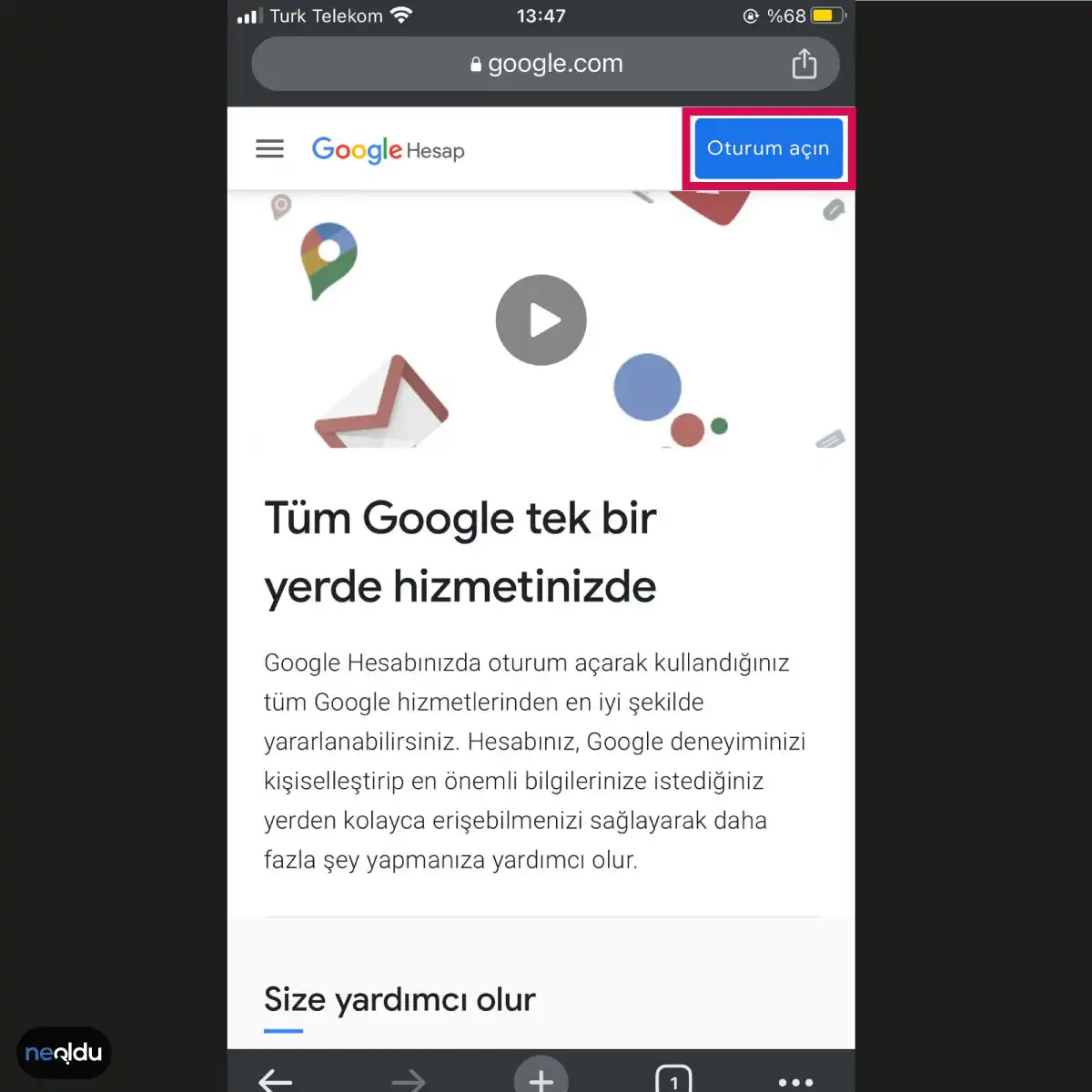
Sağ üst kısımda yer alan "Oturum Açın" butonuna basarak şifresini değiştirmek istediğiniz hesaba giriş yapmanız gerekmektedir.
3. Güvenlik Sekmesine Basın
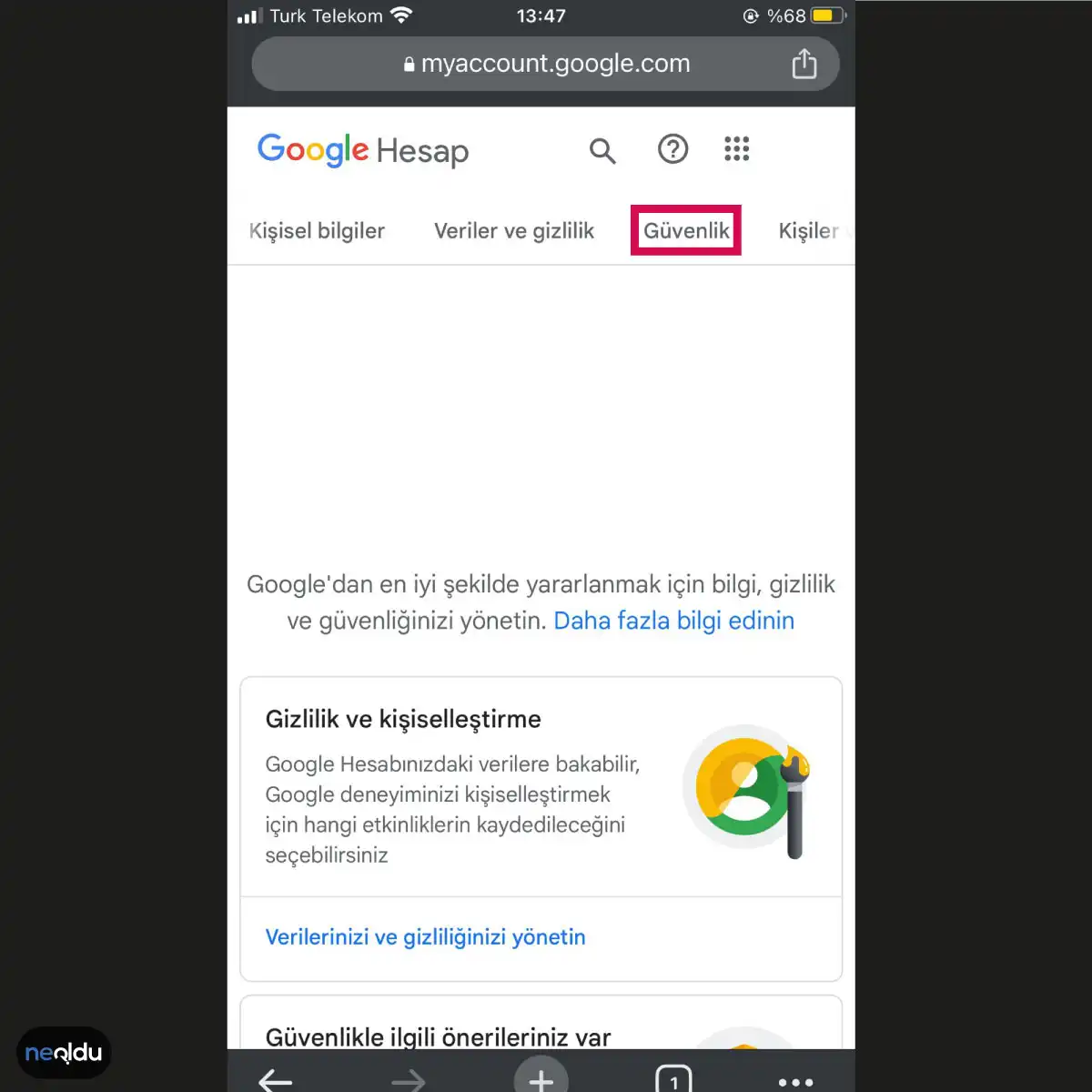
Karşınıza çıkan ekranda üst kategoriler arasından "Güvenlik" seçeneğine basın.
4. Şifre Adlı Bölüme Girin
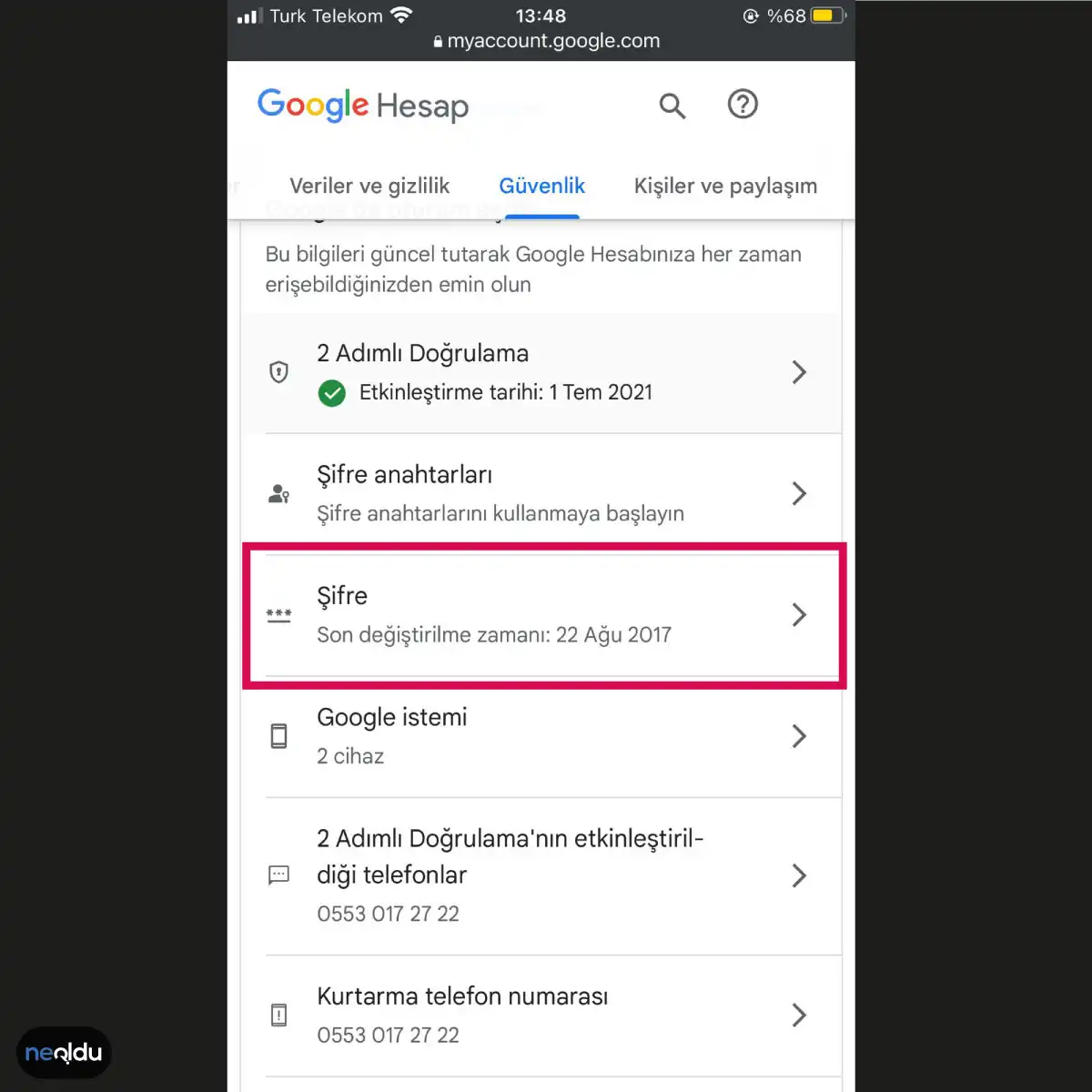
Güvelik sekmesinin arından aşağı kısımda "Şifre" bölümü yer alıyor. Buraya girerken mevcut şifrenizi giriniz.
5. Mevcut Şifrenizi Girin
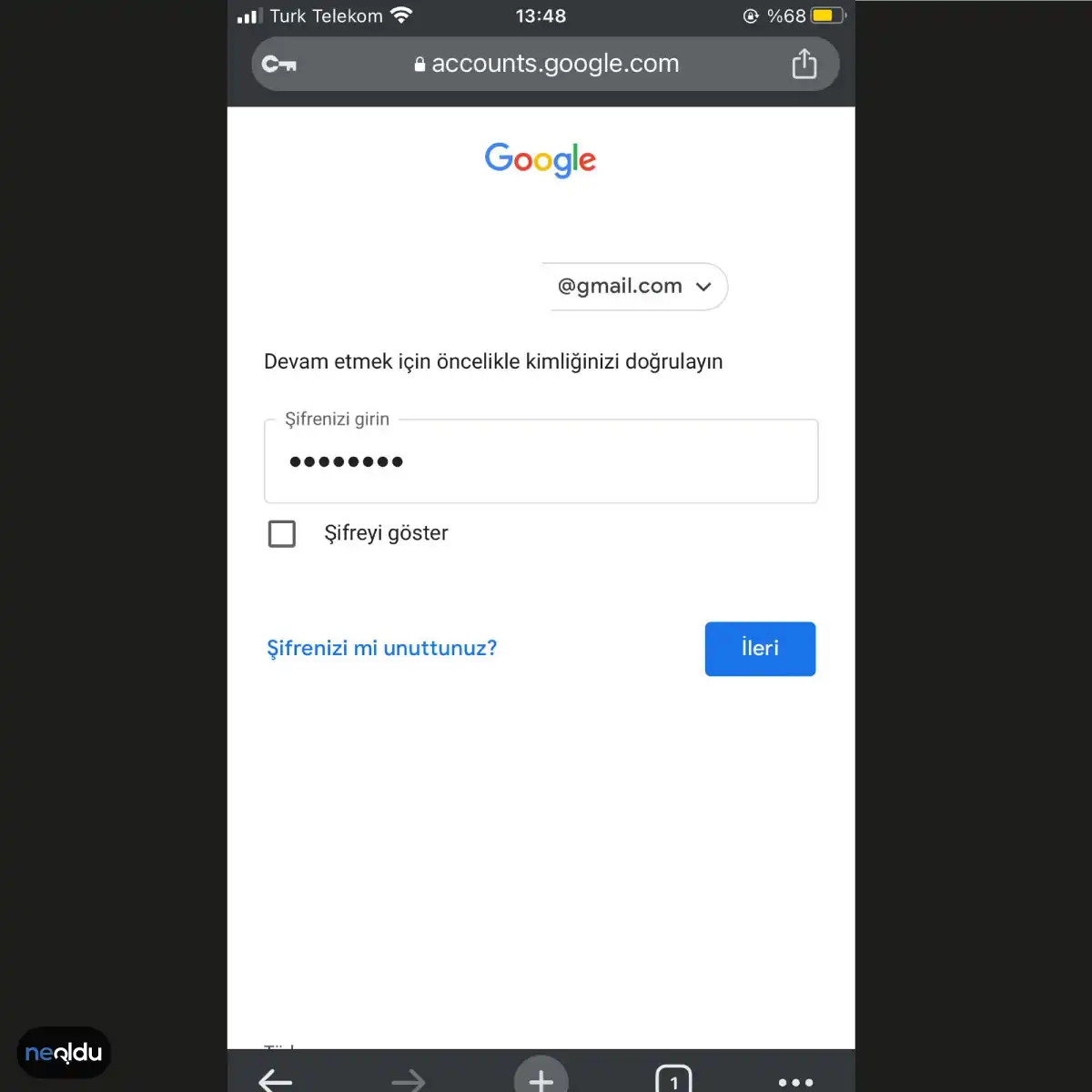
Google gmail hesabınızın şifresini değiştirme işlemine gelmeden önce mevcut şifrenizi girmeniz gerekmektedir.
6. Yeni Şifre Oluşturun
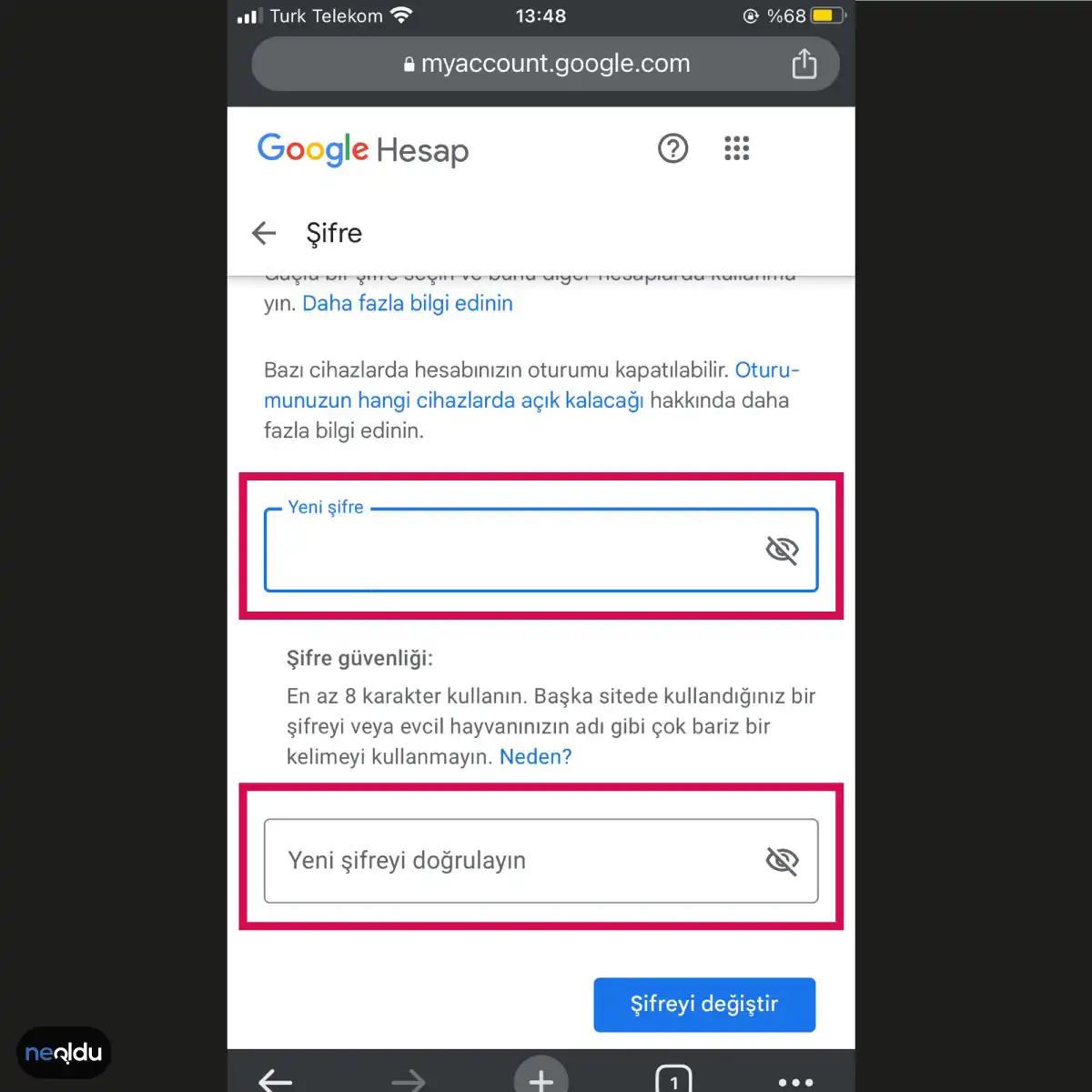
Son olarak yapmanız gereken tek şey yeni şifre oluşturmak ve arından yeni şifreyi tekrardan alt kısma yazarak doğrulamaktır.
Gmail Hesap Güvenliği: Şifre Değiştirmenin Önemi
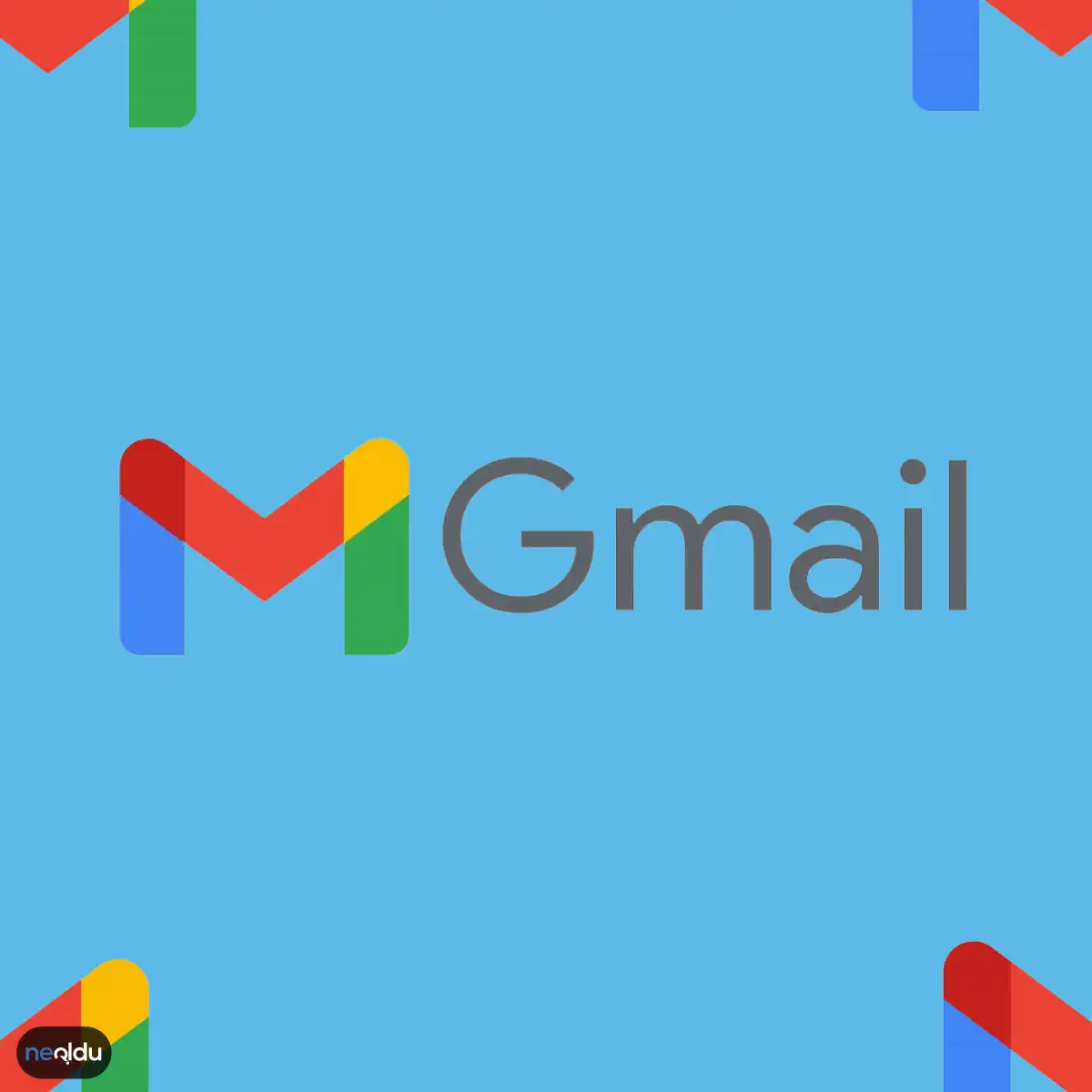
Gmail, bugün dünya genelinde milyonlarca insanın kullandığı popüler bir e-posta hizmetidir. Ancak, birçok kullanıcı hesaplarının güvenliğine yeterince önem vermemekte ve şifre değiştirmenin önemini hafife almaktadır. Gmail hesabınızın güvenliği, kişisel ve hassas bilgilerinizi korumanız açısından son derece kritiktir. Bu nedenle, şifre değiştirmek, hesabınızın güvenliğini sağlamak ve çevrimiçi tehditlere karşı önlem almak için atmanız gereken önemli bir adımdır.
Şifre değiştirmenin en önemli nedenlerinden biri, çevrimiçi güvenlik tehditlerine karşı savunmasız hale gelme riskini azaltmasıdır. Güçlü ve karmaşık bir şifre kullanarak, hesabınızı kötü niyetli kişilerin erişiminden koruyabilirsiniz. Güçlü bir şifre, tahmin edilmesi veya kırılması zor olan karmaşık karakterlerden ve rakamlardan oluşmalıdır. Ayrıca, şifrenizi düzenli olarak değiştirerek, potansiyel saldırılara karşı ek bir güvenlik katmanı eklersiniz.
Bir başka önemli nokta, şifre değiştirme işlemiyle birlikte eski şifreleri kullananlara karşı korunma sağlamaktır. Sık sık şifre değiştirmediğinizde, hesabınızın güvenliğini riske atabilirsiniz. Örneğin, eski şifrenizi başka bir hesapta kullanıyorsanız ve bu hesap kırılırsa, Gmail hesabınız da tehlikeye girebilir. Şifreleri düzenli olarak değiştirerek, hesap güvenliğinizi güncel tutarsınız ve olası güvenlik açıklarını minimize edersiniz.
Ayrıca, Gmail hesabınızı şifreleme ve kimlik avı saldırılarına karşı korumak için düzenli şifre değiştirmenin önemi büyüktür. Şifreleme, hesap bilgilerinizi güvende tutmak için kullanılan bir yöntemdir. Ancak, ne kadar güçlü olursa olsun, zamanla şifreleme yöntemleri gelişebilir veya kötü niyetli kişiler tarafından kırılabilir. Şifreleri düzenli olarak değiştirerek, hesabınızın şifreleme yöntemleri ve güvenlik ayarlarına uyumlu kalmasını sağlarsınız.
Şifre Değiştirme Sıkıntıları ve Olası Çözümler
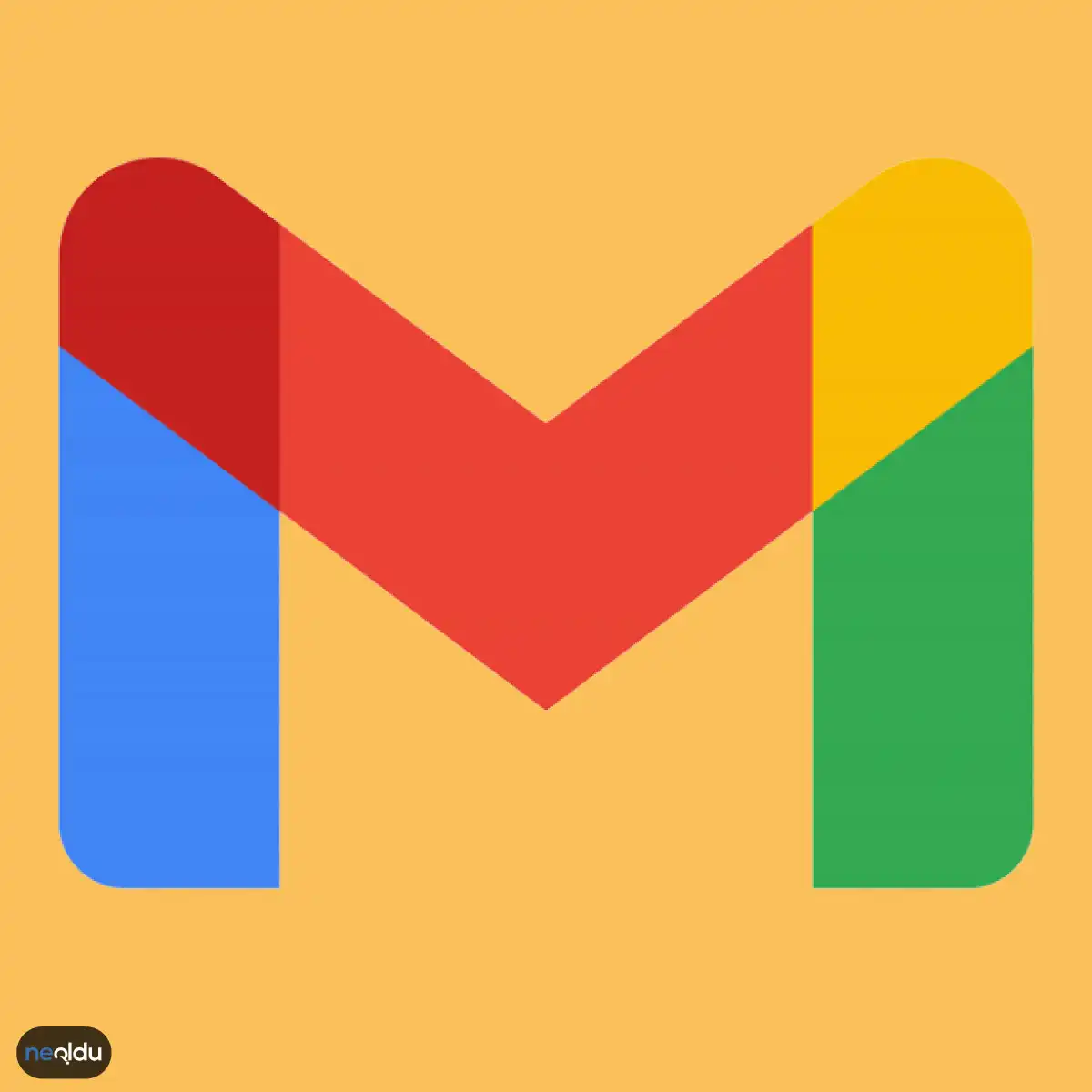
Gmail hesabınızın şifresini değiştirme süreci genellikle basit ve sorunsuz olsa da, bazen bazı sıkıntılarla karşılaşabilirsiniz. İşte Gmail şifre değiştirme sırasında ortaya çıkabilen yaygın sorunlar ve bu sorunlara yönelik olası çözümler:
Şifre Hatırlama Problemi
Eski şifrenizi unutmanız veya hatalı bir şekilde girmeniz durumunda şifre değiştirme süreci aksayabilir. Bu durumda yapmanız gerekenler şunlardır:
- "Şifremi Unuttum" seçeneğini kullanarak şifrenizi kurtarmayı deneyin. Gmail size şifre sıfırlama veya kurtarma seçenekleri sunacaktır.
- İki faktörlü kimlik doğrulama özelliğini etkinleştirdiyseniz, doğrulama yöntemlerini kullanarak hesabınıza erişim sağlayabilirsiniz.
- Eğer yukarıdaki adımlar işe yaramazsa, Gmail destek ekibiyle iletişime geçerek sorunu bildirin ve gerekli yardımı alın.
Doğrulama Kodu Almama
Şifre değiştirme sırasında doğrulama kodunuzu alamamanız durumunda, aşağıdaki adımları izleyebilirsiniz:
- Spam veya gereksiz posta klasörünü kontrol edin. Doğrulama kodu bu klasörlere düşebilir.
- Mobil cihazınıza veya alternatif e-posta adresinize doğrulama kodunu yönlendirme seçeneklerini kullanarak kodu başka bir yöntemle almayı deneyin.
- Eğer hala kodu alamıyorsanız, Gmail destek ekibiyle iletişime geçin ve konuyu bildirin. Size daha fazla yönlendirme ve yardım sağlayacaklardır.
Gmail destek ekibiyle iletişime geçin ve durumu ayrıntılı olarak açıklayın. Hesap sahipliğinizi kanıtlamak için gerekli adımları takip ederek hesap erişimini geri kazanmaya çalışın.
İki Faktörlü Kimlik Doğrulama Sorunu
İki faktörlü kimlik doğrulama özelliğini etkinleştirdiyseniz, bazen bu süreçte sorunlar yaşayabilirsiniz. İşte bu sorunlara yönelik çözümler:
- Doğrulama kodunun cep telefonunuza gelmediğini fark ederseniz, doğrulama kodunu e-posta veya alternatif yöntemlerle almayı deneyin.
- İki faktörlü kimlik doğrulama ayarlarınızı kontrol edin ve doğru bir şekilde yapılandırıldığından emin olun. Gerekirse, ayarları yeniden yapılandırın veya doğrulama yöntemlerini güncelleyin.
- İki faktörlü kimlik doğrulama sorunları devam ederse, Gmail destek ekibiyle iletişime geçin ve sorunu bildirin. Size teknik destek sağlayacaklardır.
Gmail Güçlü Şifre Oluşturma İpuçları
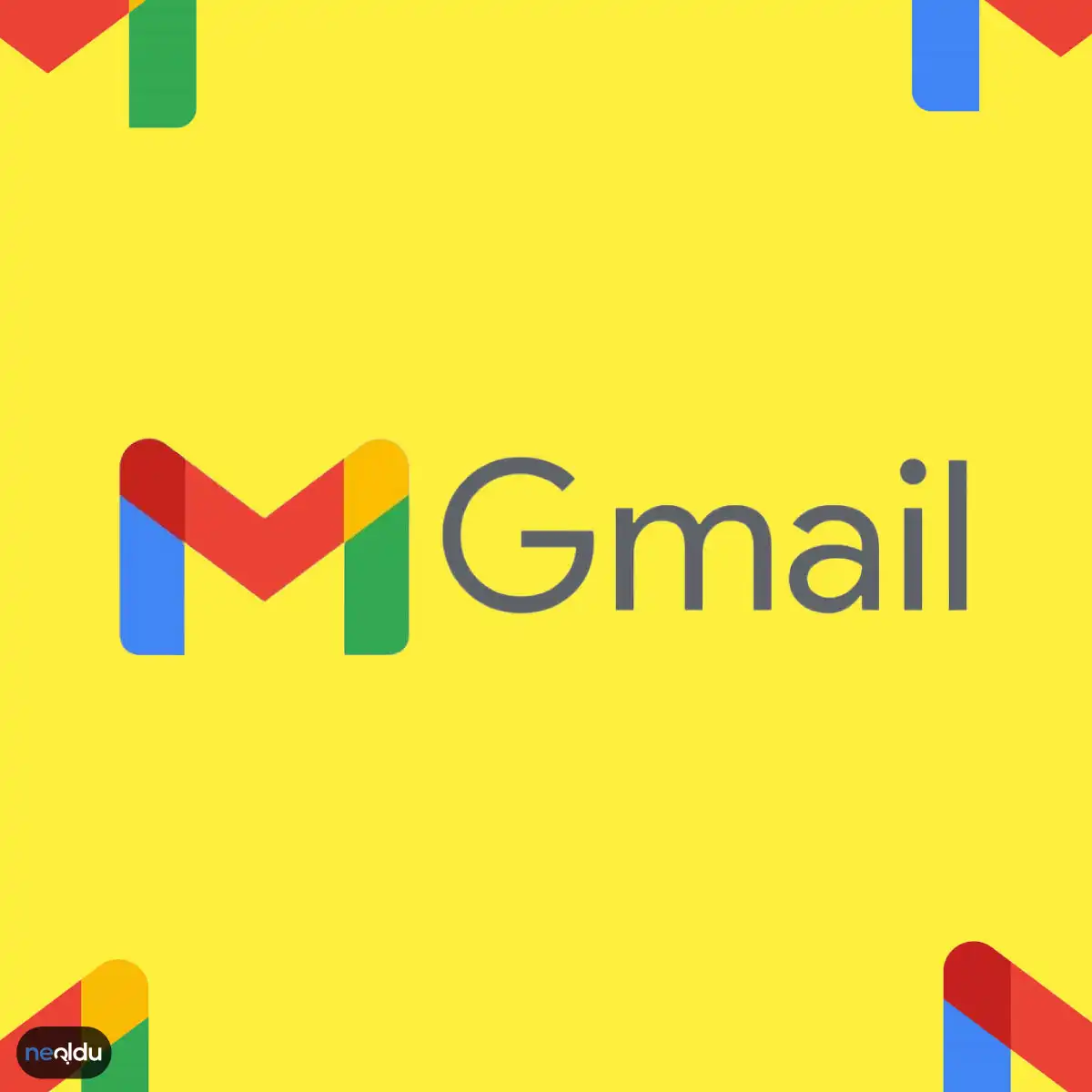
Gmail hesabınızın güvenliği için en önemli adımlardan biri güçlü bir şifre kullanmaktır. Güçlü bir şifre, hesabınızı kötü niyetli kişilerin erişiminden koruyarak kişisel verilerinizi güvende tutmanıza yardımcı olur. İşte Gmail için güçlü bir şifre oluşturmanıza yardımcı olacak ipuçları:
Uzunluk Önemlidir
Şifrenizin en az 8 karakterden oluşması önemlidir, ancak daha da uzun olması daha iyidir. Daha uzun şifreler, kaba kuvvet saldırılarına karşı daha dirençli olur. Mümkünse, en az 12 karakterlik bir şifre tercih edin.
Karmaşık Karakterler Kullanın
Şifrenizde büyük harfler, küçük harfler, rakamlar ve semboller gibi farklı karakter türlerini kullanmaya özen gösterin. Bu, şifrenizin tahmin edilmesini veya kırılmasını daha zor hale getirir. Örneğin, "P4s5w0rD!" gibi bir şifre güçlü bir seçenektir.
Kişisel Bilgilerden Kaçının
Şifrenizin içerisinde doğum tarihi, isim, kullanıcı adı veya telefon numarası gibi kişisel bilgileri kullanmaktan kaçının. Bu tür bilgiler, kolayca tahmin edilebilir ve güvenlik açısından risklidir.
Düzenli Şifre Değişimi
Şifrenizi düzenli olarak değiştirmek, hesap güvenliğinizi artırmak için önemlidir. Ayda bir kez veya en azından üç ayda bir şifre değiştirmeyi hedefleyin. Bu, potansiyel tehditlere karşı korunmanızı sağlar.
Şifre Yöneticisi Kullanın
Şifrelerinizi yönetmek için bir şifre yöneticisi kullanmanızı öneririz. Şifre yöneticisi, karmaşık ve benzersiz şifreler oluşturmanıza yardımcı olur ve tüm şifrelerinizi güvenli bir şekilde saklar.
Şifreyi Paylaşmayın
Şifrenizi kimseyle paylaşmayın ve başkalarının erişimine açık bir şekilde saklamaktan kaçının. Şifrenizin sadece sizinle ilgili olması ve size ait olması önemlidir.
Gmail şifremi değiştirdikten sonra ne yapmalıyım?
Şifrenizi güncelledikten sonra aşağıdaki adımları izlemenizi öneririz:
- Yeni şifrenizi güvenli bir yerde saklayın ve kimseyle paylaşmayın.
- Oturum açtığınız cihazlarda ve tarayıcılarda oturumu kapatın ve ardından tekrar yeni şifrenizle oturum açın.
- Şifrelerinizi güncellemek için kullandığınız diğer hizmetlere de yeni şifrenizi uygulayın.
- Hesabınızı düzenli olarak kontrol edin ve şüpheli aktiviteleri bildirin.
Şifre değiştirme işlemi, hesap güvenliğiniz için önemli bir adımdır. Gmail hesabınızın güvende kalmasını sağlamak için güçlü bir şifre kullanmanız ve düzenli olarak değiştirmeniz önemlidir. Bu sıkça sorulan sorular, şifre değiştirme süreci hakkında size rehberlik etmeyi amaçlamaktadır.
Gmail şifremi unuttuğumda ne yapmalıyım?
Şifrenizi unuttuğunuzda Gmail hesabınıza erişimi geri kazanmak için aşağıdaki adımları izleyebilirsiniz:
- Gmail hesabı giriş sayfasına gidin.
- "Şifremi unuttum" seçeneğine tıklayın.
- Hesabı doğrulamak için kayıtlı bir e-posta adresi veya telefon numarası sağlayın.
- Doğrulama adımlarını takip edin ve şifrenizi sıfırlayın.
Gmail şifremi güçlendirmek için hangi ipuçlarını takip etmeliyim?
Şifrenizi güçlendirmek için aşağıdaki ipuçlarını takip edebilirsiniz:
- Uzun ve karmaşık bir şifre kullanın. En az 8 karakterden oluşan bir şifre tercih edin ve büyük harfler, küçük harfler, rakamlar ve semboller gibi farklı karakter türlerini içersin.
- Kişisel bilgilerden kaçının. Şifrenizde doğum tarihi, isim veya kullanıcı adı gibi kişisel bilgiler bulunmamalıdır.
- Şifrenizi düzenli olarak değiştirin. En az 3 ayda bir şifrenizi güncelleyin ve aynı şifreyi farklı hesaplarda kullanmaktan kaçının.
- Şifre yöneticisi kullanın. Şifrelerinizi güvenli bir şekilde saklamak için şifre yöneticisi uygulamalarını kullanabilirsiniz.
- İki faktörlü kimlik doğrulamayı etkinleştirin. Gmail hesabınıza ek bir güvenlik katmanı ekleyerek hesabınızı koruyabilirsiniz. İki faktörlü kimlik doğrulama, şifrenizin yanı sıra başka bir doğrulama yöntemini de gerektirir.
Şifremi değiştirmek için özel bir program veya uygulama kullanmalı mıyım?
Hayır, Gmail hesabınızdaki şifrenizi değiştirmek için özel bir program veya uygulama kullanmanıza gerek yok. Şifrenizi doğrudan Gmail hesabınıza giriş yaparak değiştirebilirsiniz.
Şifremi değiştirdikten sonra eski şifremi geri alabilir miyim?
Hayır, şifrenizi değiştirdikten sonra eski şifrenizi geri almanız mümkün değildir. Eski şifrenizi hatırlayamazsanız, Gmail hesabınıza erişimi geri kazanmak için şifreyi sıfırlama yöntemlerini kullanmanız gerekecektir.



